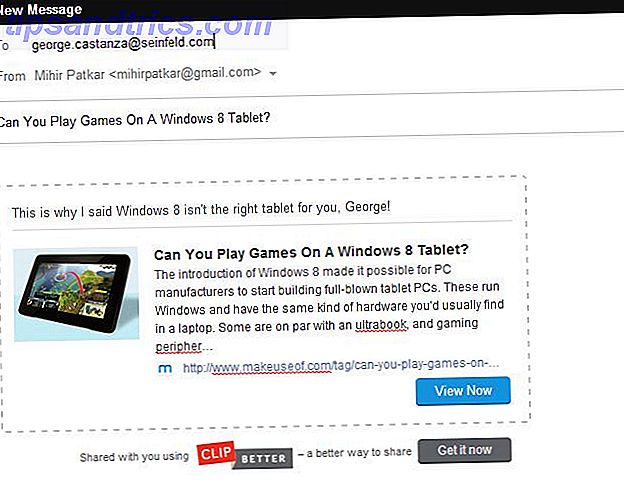Av alle de store stasjonære operativsystemene er OS X det eneste jeg kan ærlig si at det fungerer best ved hjelp av berøringsbasert inngang på en styreflate. Mens Microsoft har fokusert på å bringe berøringsskjermteknologi til skrivebordet, har Apple fortsatt å optimalisere for den mer tradisjonelle pekerbaserte tilnærmingen.
Kombinasjonen av maskinvare av høy kvalitet, en preferanse blant brukere for bærbare datamaskiner og multi-touch-inngang som siden har blitt inkludert i alle selskapets mobile enheter, har gjort OS X overraskende fingervennlig.
Hvis du ikke allerede har det, vil du kanskje kaste musen din for en jevnere Mac-opplevelse.
Fint gest
For nye brukere kan Apples klikkfelt ta litt tid til å bli vant til - spesielt hvis du kommer fra en Windows-bærbar datamaskin. En funksjon som kan akselerere aksept av den store platen av berøringsfølsomt glass, er hvordan OS X bruker multi-touch-bevegelser for å skape et mer produktivt miljø.
Det er verdt å merke seg at Apple også produserer en mus - kjent som Magic Mouse - som har lignende berøringsfølsom inngang. Ved hjelp av Magic Mouse kan du få tilgang til et begrenset antall bevegelser (seks), inkludert dobbelttrykk for å zoome og bruke sveipebevegelser for å navigere tilbake og fremover mellom nettsider.
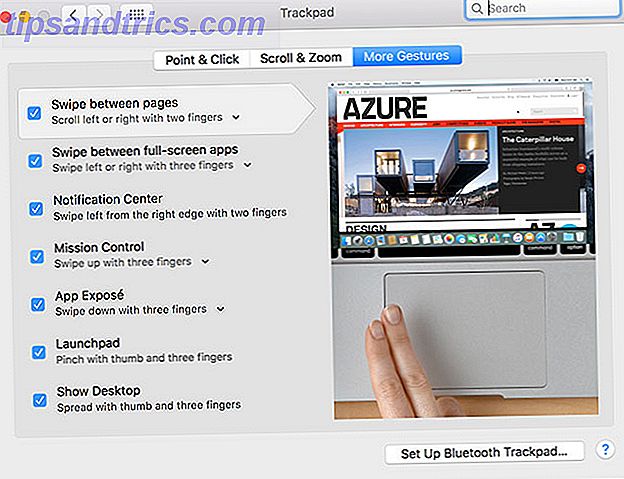
Til sammenligning viser Apple totalt 15 styrefeltbevegelser for de som bruker et pekefeltgrensesnitt for å kontrollere Mac-en. Disse kan aktiveres og konfigureres fra Systemvalg> Sporingsmeny, og inkluderer nyttige snarveier som:
- Klem for å zoome for nettsider, kart, jevne bilderedigerere.
- Trefinger trykk for å se opp definisjonen av et ord eller bruke data som telefonnumre og datoer.
- Firefinger spredt for å utsette skrivebordet, som om du "sprer" vinduer med fingrene.
- Høyre kant sveipe innover for raskt å utsette Meldingssenter.
Når du har blitt vant til å bruke disse funksjonene, begynner du å lure på hvordan du noen gang klarte uten dem. Spesielle bevegelser som den som brukes til å få tilgang til Notifikasjonssenter, gjør virkelig forskjellen - at du kan angi en egendefinert tastaturgenvei Alt du trenger å vite om Tastaturgenveier for Mac OS X Alt du trenger å vite om Mac OS X Tastaturgenveier Uansett hva som fungerer system eller program du bruker, tastatursnarveier er et verktøy du kan bruke til å gjøre ting ganske enklere for deg selv. Bare ikke å ta hendene dine av ... Les mer eller bruk hot corners ( Systemvalg> Misjonskontroll> Hot Corners ) - men ingenting føles ganske like intuitivt som å få tilgang til meldingene dine og widgets ved å trekke grensesnittet inn i visning.

Dette er ytterligere bevis på hva mange refererer til som "iOSification" av OS X. Etter hvert som flere og flere iOS-funksjoner finner seg på Mac-en, ser Apple i økende grad på sitt mobile OS når det gjelder effektiv implementering.
BetterTouchTool tar gjerninger enda lenger
Hvis du er en produktivitetsfreak som kjører et stramt skip (og selv om du ikke er), gir BetterTouchTool deg tilgang til enda flere snarveier og bevegelser. En gang gratis app bruker nå en donationware-modell, med en minimumspris på $ 3 (og en anbefalt betaling på $ 5-10). For den lille summen får du full tilgang til et vell av tilpassbare bevegelser som kan brukes til å utløse en uttømmende liste over handlinger og tastaturkombinasjoner. Selv mer kraftige BetterTouchTool-handlinger du bør vite om enda mer kraftige BetterTouchTool-handlinger du bør vite om du vil mer kontroll over din Mac ved hjelp av din Magic Mouse eller styreflate, BetterTouchTool setter hundrevis av handlinger på fingertipsene dine. Les mer .

Appen lar deg først angi en inngangsutløser: kraner eller klikk, Force Touch-innganger, formbaserte bevegelser eller trykksekvenser, og du kan til og med lage dine egne bevegelser fra bunnen av. For å hindre at du utilsiktet utløser en gest, kan du gjøre det slik at du må holde en nøkkel som fn eller kommando for å utløse dem. Du kan til og med bruke de samme bevegelsene med en annen nøkkel for ulike handlinger.
Handlingene er enorme, og inkluderer hurtigtastene, OS X-funksjoner som utløsing av Mission Control eller aktivering av AirPlay-speiling, vinduskontroller som aktiverer fullskjermmodus eller minimerer det nåværende vinduet, og til og med tømme papirkurven eller utløse Automators arbeidsflyter. Enda bedre kan du opprette appspesifikke regler, som bare utløser i enkelte applikasjoner.

En annen funksjon som jeg absolutt elsker i BTT, er inkluderingen av Windows 7-stil vinduet snapping, som kan aktiveres fra appens preferanser. I motsetning til El Capitans nye Split View-funksjon, ser El Capitans splittede visning ut til at du egentlig bruker den. El Capitans splittede visning virker ubrukelig til du faktisk bruker den. Split View virker som en gimmick, til du bruker den for en stund. Da vil du lure på hvordan du brukte Mac uten den. Les mer, det gir en finere måte å opprettholde et pent skrivebord uten å gå inn i fullskjermmodus.
BetterTouchTool fungerer med omtrent hvilken inngangsenhet du kan koble til Mac, inkludert Apples standard Magic Mouse og til og med tredjepartsstyrere som Leap Motion Control Macen din ved å vri på hendene dine med Leap Motion og BetterTouchTool. Kontroller Mac-en ved å vri hendene dine med skudd Motion & BetterTouchTool Kontroller Macen din med bølgen av hånden din i stedet for tastaturpressene. BetterTouchTool og Leap Motion-kontrolleren kan strømme opp arbeidsflyten din med dusinvis av musekortløse snarveier. Les mer . Det er ingen hemmelighet at det er mest nyttig når det brukes med en styreflate, spesielt i forhold til Apples Magic Mouse, som har en ganske liten multi-touch-overflate hvor du kan utføre bevegelser (og det er også betydelige færre bevegelser tilgjengelig for deg).
Bruker du ikke en MacBook?
Hvis du leser denne artikkelen på MacBook, tenker du nok på "så hva?" - men det er fortsatt flere brukere som favoriserer iMac, Mac mini eller Mac Pro (gal, ikke sant?). Hvis du vil legge til godheten til OS X-bevegelser til din tradisjonelle desktopopplevelse, vil du ha behov for Apples Magic Trackpad - eller som detractors har kalt det, Tragic Macpad.

Det verste ved Apples sporvidde perifer er prisen, til $ 129 i USA. Hvis du kan komme over det, får du en oppladbar inngangsenhet som varer omtrent en måned på en enkelt ladning, og gir en gigantisk multi-touch-overflate hvor du kan utføre bevegelser og kontrollere pekeren din med høy grad av nøyaktighet.
I tillegg til å være trådløs og 30% større enn forgjengeren, inkluderer Magic Trackpad 2 Force Force-funksjonalitet som vist på Apples nyeste iPhone og Apple Watch. Dette legger til en grad av trykkfølsomhet for innspillingen, og den har blitt brukt svært godt på iPhone 6-tallet. Hvorfor 3D Touch kan få deg til å bytte til en iPhone Hvorfor 3D Touch kan få deg til å bytte til en iPhone Android-fans: vi kan ikke lenger hevde vi ha den beste smarttelefonen. Les mer for å se på koblinger uten å åpne dem, og få tilgang til appfunksjoner som er skjult i kontekstmenyer Alt du kan gjøre med 3D Touch på iPhone Alt du kan gjøre med 3D Touch på iPhone 3D-touch er egentlig bare et fancy navn for en trykk- sensitiv skjerm, men legger til en hel rekke ekstra inngangsalternativer til iOS. Les mer på kort tid.
Hvis du ikke er sikker på om du vil bruke $ 130 på en Magic Trackpad, kan du ta multi-touch-bevegelser for et snurr med en app som Mobile Mouse. Med separate iPhone- og iPad-versjoner koster appen $ 2, 99 og gir full støtte for alle native OS X-bevegelser, selv om den glatte glassoverflaten på mobilenheten ikke gir de samme brukerne erfaring som den lette teksturerte følelsen av en MacBooks styreflate .

Hvis du håpet å se et utvalg av tredjepartsporduer for din Mac, vil du bli skuffet over at Logitech ser ut til å være det eneste selskapet som noensinne bringer et produkt til markedet. Den ble kalt "Rechargeable Trackpad" og koster $ 70 når den ble utgitt i 2013. Det ser ut til å ha blitt avviklet siden alle spor av det er forsvunnet fra Logitechs eget nettsted. Jeg fant noen på eBay, men du er sannsynligvis bedre å velge Apples nyeste førsteparty-tilbud for de trykksensitive inngangene.
En trend som er satt til å fortsette
Med ankomsten av trykkfølsomhet i form av Force Touch, vil Mac-styreflaten sannsynligvis forbli den beste måten å samhandle med datamaskinen din i overskuelig fremtid. Kraften til bevegelser kombinert med en romslig multi-touch overflate bør være nok til å friste selv de stubbornest av mus brukere.
Ankomsten av iPad Pro sementer videre ideen om at OS X ikke vil anta et touchscreen-grensesnitt noen gang snart. Til tross for iOSification som har skjedd i løpet av de siste oppdateringene, ville grensesnittet trenge en fullstendig overhaling for å til og med ligne noe som kunne anses berøringsvennlig.
Hva tror du? Elsker du Apples styreflate og bevegelser? Eller holder du på musen for kjære liv? Gi meg beskjed om hva du synes, legg igjen en kommentar nedenfor.
Bildekreditter: Hand med trefinger av ketmanee via Shutterstock